Come impostare Google come pagina iniziale su Android
Hai recentemente acquistato un nuovo dispositivo Android e, legato come sei alle tue abitudini, ti sei subito chiesto come personalizzarlo per renderlo più tuo. Per esempio, una delle cose a cui sei particolarmente legato è la pagina iniziale del tuo browser: hai ragione, non c'è cosa migliore che avviarlo e trovarti subito faccia a faccia con la pagina del tuo motore di ricerca preferito, Google!
Ma aspetta un momento, ti sei appena reso conto di non aver ancora capire come impostare Google come pagina iniziale su Android e stai già iniziando ad andare in panico? Non preoccuparti, non ce ne è motivo: Android è un sistema operativo progettato da Google, dunque già predisposto all'utilizzo dell'omonimo motore di ricerca tramite gli strumenti integrati, come ad esempio l'assistente vocale Google Assistant. Inoltre, quasi tutti i browser per Android permettono di usare Google come pagina d'avvio, quindi non c'è davvero alcun motivo per cui preoccuparsi.
Scommetto che ti ho tranquillizzato e che adesso non vedi l'ora di metterti a lavoro per compiere l'operazione tanto desiderata: perfetto, anche perché si tratta di un'operazione molto semplice che non richiede nessun tipo di competenza informatica. Coraggio, non perdere altro tempo: nelle righe di seguito ti spiegherò come modificare la pagina iniziale sui browser per Android più utilizzati. Devi solo individuare quello che utilizzi attualmente e seguire le relative istruzioni. Buona lettura e buon divertimento!
Indice
Come impostare Google come pagina iniziale sul cellulare
Non vedi l'ora di scoprire come impostare Google come pagina iniziale sul cellulare? Nessun problema, di seguito ti mostrerò come procedere con i principali browser Web disponibili sui dispositivi Android.
Google Chrome
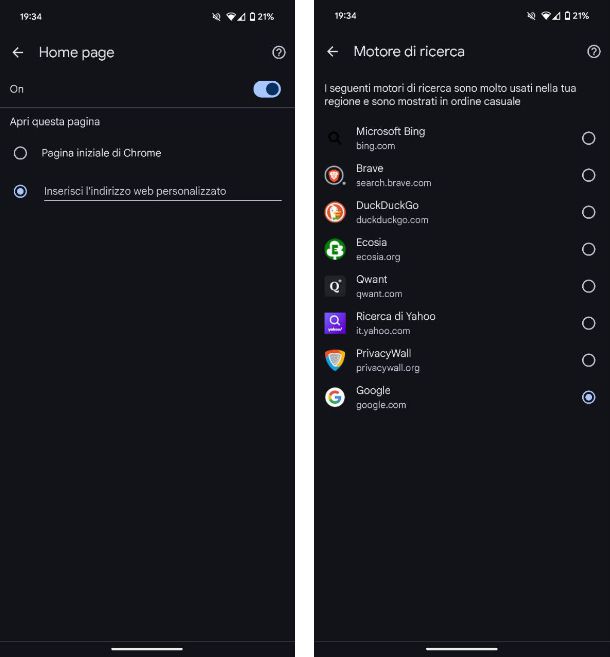
Google Chrome è il browser predefinito impostato su tantissimi smartphone e tablet Android: ricco di funzionalità e perfettamente integrato con il sistema operativo del robottino verde, ha tra i suoi principali punti di forza proprio la ricerca. Infatti, basta, scrivere una parola o una frase nella barra degli indirizzi in alto, dare Invio e il risultato è servito!
Per impostare Google come pagina iniziale sulla versione Android di Chrome, una volta aperta l'app, non devi far altro che pigiare sull'icona dei tre puntini posta in alto a destra e poi toccare sulla voce Impostazioni dal menu che si apre. Successivamente, pigia sulla voce Home page, seleziona l'opzione Inserisci l'indirizzo Web personalizzato, digita www.google.it e il gioco è fatto!
Inoltre, puoi anche rendere Google il motore di ricerca predefinito del browser, qualora qualche app “esterna” lo avesse modificato. Sempre dalla schermata principale dell'app, pigia sul pulsante con i tre puntini posto in alto a destra e e poi tocca sulla voce Impostazioni dal menu che si apre. Successivamente, pigia sulla voce Motore di ricerca e seleziona l'opzione Google dall'elenco che compare. Il gioco è fatto: da questo momento in poi, tutte le ricerche effettuate tramite la barra vengono eseguite tramite il motore di ricerca scelto. Nulla di complicato, vero?
Microsoft Edge
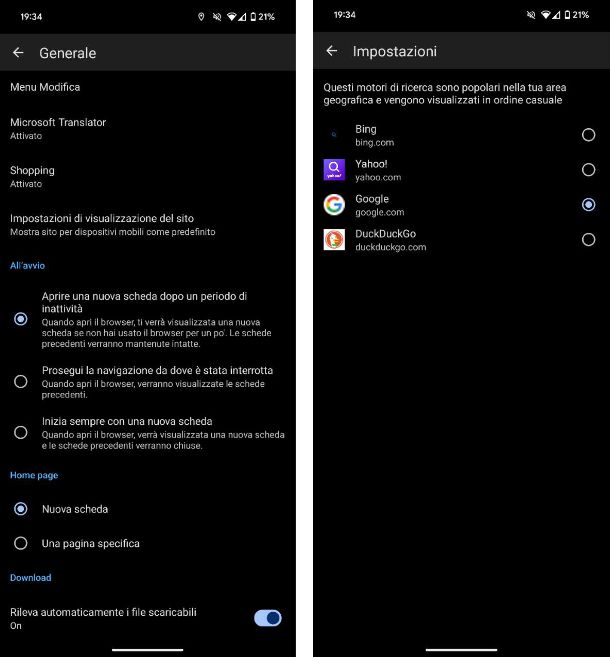
Microsoft Edge è la versione mobile del noto browser presente a bordo del sistema operativo di casa Microsoft (ovvero Windows 11), che però è disponibile anche su dispositivi Android (e non solo). Questo browser nativamente sfrutta i servizi del motore di ricerca Bing, ma è possibile modificare delle opzioni per utilizzare appieno Google.
Per impostare Google come pagina iniziale sulla versione Android di Edge, una volta aperta l'app, pigia sull'icona con le tre linee posta in basso a destra e poi tocca sulla voce Impostazioni dal menu che si apre. Successivamente, pigia sulla voce Generale, scorri verso il basso fino a individuare la sezione Home Page e seleziona l'opzione Una pagina specifica: digita l'indirizzo www.google.it nel menu che compare e pigia sul pulsante Salva.
Per impostare Google anche con motore di ricerca, invece, ti basta pigiare sulla voce Seleziona motore di ricerca e poi scegliere l'opzione Google dal menu che compare. Facile, vero?
Mozilla Firefox
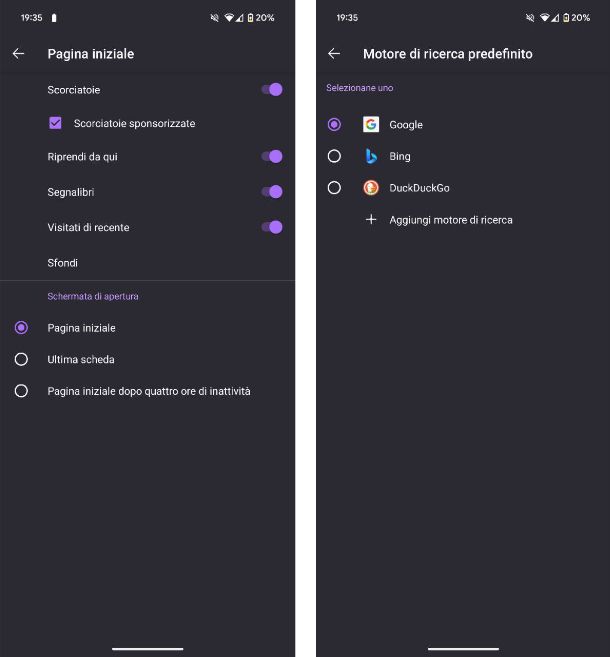
Il browser Mozilla Firefox non è certamente uno dei più utilizzati nel mondo Android (e in generale anche nel mondo PC), ma rimane comunque un'ottima soluzione, soprattutto per gli utenti più nostalgici.
Se sei tra questi, dunque, sappi che anche su Mozilla Firefox in versione mobile non è possibile impostare Google come pagina iniziale, ma puoi solo decidere che tipo di schermata di apertura desideri vedere scegliendo tra le opzioni Pagina iniziale, Ultima scheda o Pagina iniziale dopo quattro ore di inattività.
Tuttavia, puoi comunque impostare Google come motore di ricerca, che potrai comunque sfruttare dalla pagina iniziale del browser in questione. Per farlo, una volta aperta l'app, pigia sul pulsante con i tre puntini posto in alto a destra e, dal menu che si apre, tocca sulla voce Impostazioni. Nella schermata che si apre, tocca sulla voce Ricerca, poi Motore di ricerca predefinito e, dal menu che si apre, seleziona l'opzione Google.
Samsung Internet Browser
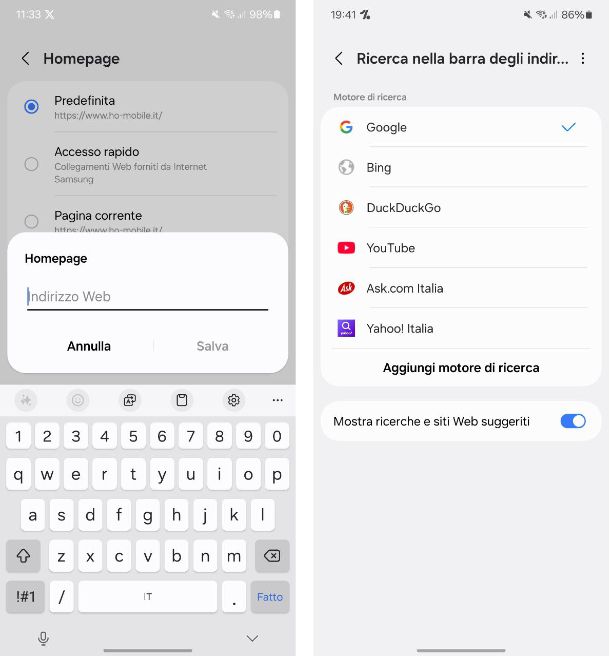
Samsung Internet Browser non è altro che il browser predefinito di tutti i dispositivi a marchio Samsung, sia smartphone che tablet, anche se comunque troviamo installato di default anche Google Chrome. Inoltre, può essere scaricato e installato su tutti i dispositivi Android.
Se sei solito utilizzare questo browser e desideri avere Google come pagina iniziale, per procedere, una volta aperta l'app in questione, pigia sul pulsante con l'icona con tre linee posto in basso a destra e, dal menu che si apre, tocca sulla voce Impostazioni. Da qui, tocca sulla voce Homepage, seleziona l'opzione Pagina personalizzata, digita l'indirizzo www.google.it dal menu che si apre e pigia sul pulsante Salva.
Per impostare Google anche come motore di ricerca, invece, ti basta pigiare sulla voce Ricerca nella barra degli indirizzi e poi scegliere l'opzione Google dall'elenco che compare.
Huawei Browser
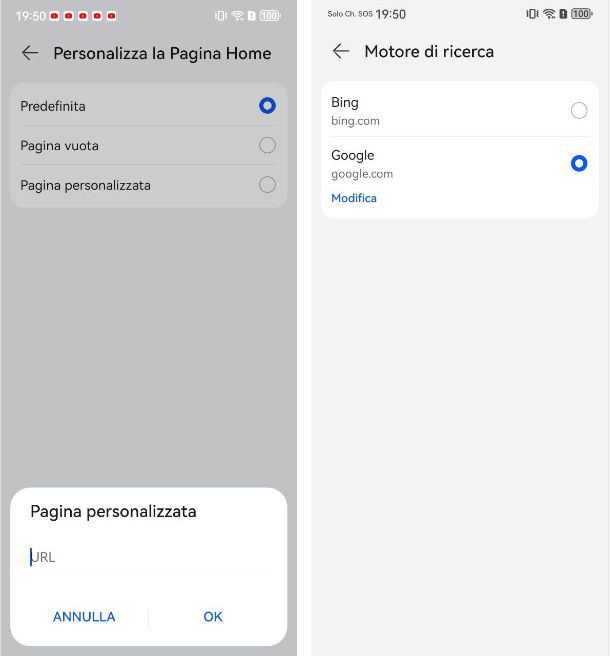
Utilizzi uno smartphone Huawei privo del supporto ai servizi Google, sostituiti dagli HMS, sul quale non puoi quindi utilizzare il browser Google Chrome, che è stato sostituito da Huawei Browser, su cui però non riesce ad avere Google nella pagina iniziale o come motore di ricerca.
Non preoccuparti, anche qui puoi utilizzare Google come pagina principale. Per farlo, una volta aperta l'app in questione, tocca sul pulsante con i quattro puntini posto in alto a destra e dal menu che si apre pigia sulla voce Impostazioni. Nella schermata che si apre, pigia sulla voce Pagina Home, poi tocca sulla voce Personalizza la pagina Home, seleziona l'opzione Pagina personalizzata: digita l'indirizzo www.google.it e pigia sul pulsante OK.
Per impostare Google anche come motore di ricerca, invece, dalla schermata delle Impostazioni, ti basta pigiare sulla voce Motore di ricerca e poi scegliere l'opzione Google dall'elenco che compare.

Autore
Salvatore Aranzulla
Salvatore Aranzulla è il blogger e divulgatore informatico più letto in Italia. Noto per aver scoperto delle vulnerabilità nei siti di Google e Microsoft. Collabora con riviste di informatica e cura la rubrica tecnologica del quotidiano Il Messaggero. È il fondatore di Aranzulla.it, uno dei trenta siti più visitati d'Italia, nel quale risponde con semplicità a migliaia di dubbi di tipo informatico. Ha pubblicato per Mondadori e Mondadori Informatica.






